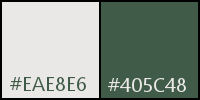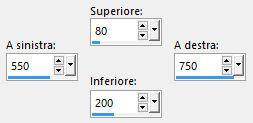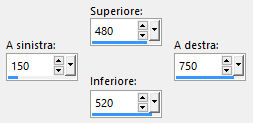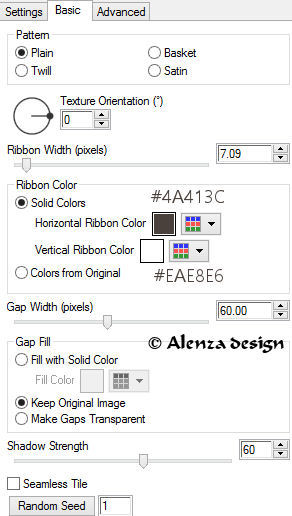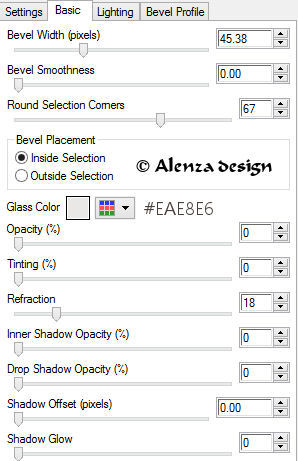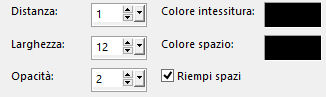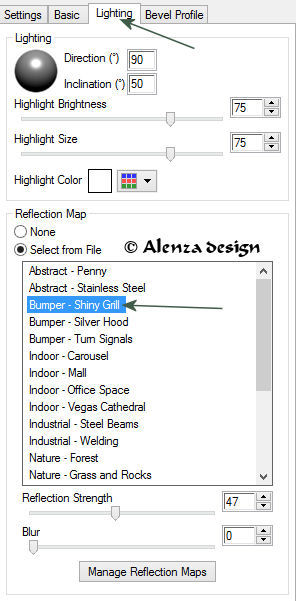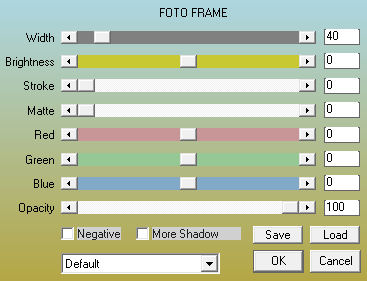Preparazione Metti le due selezioni nella cartella selezioni di psp
1. Apri una nuova immagine trasparente di 900 x 600 px. 2. Tavolozza dei materiali: colore chiaro #eae8e6 per il primo piano e colore scuro #405c48 per il secondo piano. 3. Riempi il livello trasparente con il colore scuro. 4. Livelli/Nuovo livello raster. Nella tavolozza dei materiali configura in primo piano il gradiente stile radiale:
Riempi il nuovo livello con il gradiente di primo piano. 5. Regola/Sfocatura/Sfocatura gaussiana: raggio 30. 6. Effetti/Plug in/Mock/Bevel: 31. 7. Effetti/Plug in/Simple/Blintz. 8. Effetti/Plug in/Unlimited 2/Tramages/Pool Shadow con la configurazione predefinita. 9. Effetti/Plug in/Unlimited 2/Penta com/Dot and Cross con la configurazione predefinita. 10. Livelli/Nuovo livello raster. Attiva lo strumento selezione rettangolo e scegli la selezione personalizzata:
11. Riempi la selezione con il gradiente di primo piano. Regola/Sfocatura/Sfocatura gaussiana: raggio 30. Deseleziona tutto. Effetti/Plug in/Unlimited 2/Toadies/Ommadawn con la configurazione predefinita. 12. Cambia la modalità di miscelatura del livello da normale a rafforza. 13. Livelli/Nuovo livello raster. Attiva di nuovo la selezione personalizzata:
14. Riempi la selezione con il nuovo colore di secondo piano #4a413c. 15. Effetti/Plug in/Alien Skin Eye Candy Textures/Weave:
Deseleziona tutto. 16. Cambia la modalità di miscelatura del livello da normale a luminanza esistente. Effetti/Plug in/Unlimited 2/Penta com/Jeans: 62 / 4. 17. Effetti/Effetti 3D/Sfalsa ombra: 10 / 10 / 50 / 10 / #000000. 18. Livelli/Nuovo livello raster. Selezione/Carica selezione/Da disco e scegli "alenza_select354". Riempi la selezione con il colore chiaro. Effetti/Effetti 3D/Sfalsa ombra: lascia i valori in memoria. Effetti/Effetti 3D/Sfalsa ombra: -2 / -2 / 50 / 10 / #000000. Effetti/Plug in/Alien Skin Eye Candy 5 Impact/Glass:
19. Effetti/Effetti di trama/Intessitura (colore #000000):
20. Selezioni/Modifica/Contrai di 40 px. Livelli/Nuovo livello raster. Rinomina questo livello "cerchio". Riempi con il terzo colore #4a413c. Effetti/Effetti 3D/Sfalsa ombra: 2 / 2 / 50 / 10 / #000000. Effetti/Plug in/Alien Skin Eye Candy 5 Impact/Glass:
Deseleziona tutto. 21. Livelli/Duplica per quattro volte. Immagine/Ridimensiona la prima copia al 70% (tutti i livelli non spuntato), la seconda copia al 50%, la terza copia al 30% e la quarta copia al 10%. Posiziona i cerchi come da lavoro finale (il più grosso in alto). Posizionati sul livello che sta in cima. Livelli/Unisci/Unisci giù per tre volte. Effetti/Effetti 3D/Sfalsa ombra: 10 / 10 / 50 / 10 / #000000. 22. Apri il tube della donna "k@rine_ dreams _Pretty_Woman_1982_Septembre_2011". Modifica/Copia e incolla come nuovo livello. Immagine/Ridimensiona al 65% (tutti i livelli non spuntato). Posiziona a sinistra. Effetti/Effetti 3D/Sfalsa ombra: 2 / 2 / 50 / 10 / colore #000000. 23. Livelli/Nuovo livello raster. Selezione/Carica selezione/Da disco e scegli "alenza_select355". Riempi le selezioni con il colore chiaro. Effetti/Effetti 3D/Sfalsa ombra: 10 / 10 / 50 / 10 / #000000. Selezioni/Modifica/Contrai di 3 px. Riempi la selezione con il terzo colore #4a413c. Effetti/Effetti 3D/Sfalsa ombra: 2 / 2 / 50 / 10 / colore #000000. Deseleziona tutto. 24. Aggiungi il tuo nome con un colore chiaro e applica uno sfalsa ombra. 25. Immagine/Aggiungi bordatura simmetrica di 1 px colore #4a413c. Immagine/Aggiungi bordatura simmetrica di 40 px colore chiaro. Seleziona quest'ultima bordatura con la bacchetta magica (tolleranza 0 - sfumatura 0 - antialias interno). Nella tavolozza dei materiali configura il nuovo gradiente stile radiale:
Riempi la bordatura selezionata con il gradiente di primo piano. Deseleziona tutto. 26. Effetti/Plug in/AAA Frames/Foto Frame:
27. Immagine/Ridimensiona a 950 px di larghezza (tutti i livelli spuntato). Salva in formato jpeg Altra versione con tube di Syl
Le vostre splendide versioni - Grazie! La mia tester Giograf I versione
La mia tester Giograf II versione
Olimpia
Annelie
Tutorial tradotto da Byllina il 29 gennaio 2016 |